Что такое аккаунт?
- Категория: Что такое?
- – Автор: Игорь (Администратор)
- Что такое аккаунт простыми словами?
- Для чего нужен аккаунт?
- Создание аккаунта
- Подтверждение аккаунта (активация)
- Войти в аккаунт
- Автоматический вход в аккаунт
- Выйти из аккаунта
- Восстановление аккаунта
- Удаление аккаунта
- Что значит «заблокировали аккаунт»?
- Как защитить свой аккаунт?
В рамках данного обзора, я расскажу вам что такое аккаунт, а так же про связанные с этим особенности.
В нынешнее время практически каждый человек, который использует компьютер или подобную технику, сталкивается с таким термином, как аккаунт. Если немного утрировать, то эта штука требуется уже практически везде (может и в неявном виде, но требуется).
Поэтому далее будут рассмотрены основные вещи, которые стоит знать каждому.
Примечание: Обзор предназначен для начинающих и обычных пользователей.
Что такое аккаунт простыми словами?
Аккаунт (учетная запись, account) — это совокупность информации о пользователе, хранящаяся в компьютере и необходимая для идентификации пользователя и предоставления ему определенного доступа (возможностей).
А теперь простыми словами и по шагам
1. Компьютеру (например, операционной системе Windows), сайту или программе требуется некоторая возможность идентифицировать вас, как пользователя. Грубо говоря, что перед ним не Вася Пупкин, а Коля Столов.
2.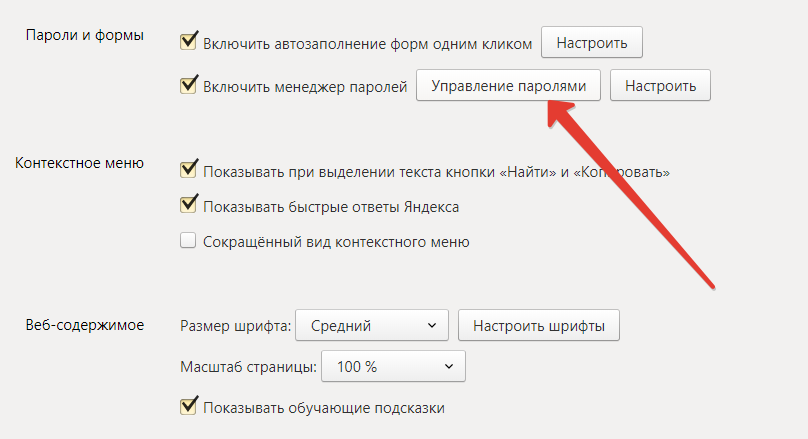 Для этого создается специальная запись данных.
Для этого создается специальная запись данных.
3. В этой записи хранится информация о вас (ФИО, картинка, адрес и прочее), а так же уникальная комбинация логина и пароля (при этом, обычно, логин полностью уникален, а пароль может повторяться), с помощью которой компьютер, сайт или программа могут сопоставить вас с записью.
4. Соответственно, когда вы вводите пароль и логин, то компьютер, сайт или программа ассоциируют вас с этой записью и предоставляют соответствующие доступы (возможности). Грубо говоря, решают задачу из первого шага.
Примечание: В некоторых системах учетная запись вообще может состоять только из пароля и логина, но такое встречается все реже и реже.
Для чего нужен аккаунт?
После того, как компьютер, сайт или программа идентифицировали вас, вся связанная с учетной записью информация используется ими для предоставления вам неких возможностей. Например, если вы создали аккаунт в социальной сети, то, после входа, вы можете редактировать свою страничку, писать сообщения знакомым от своего имени и тому подобное.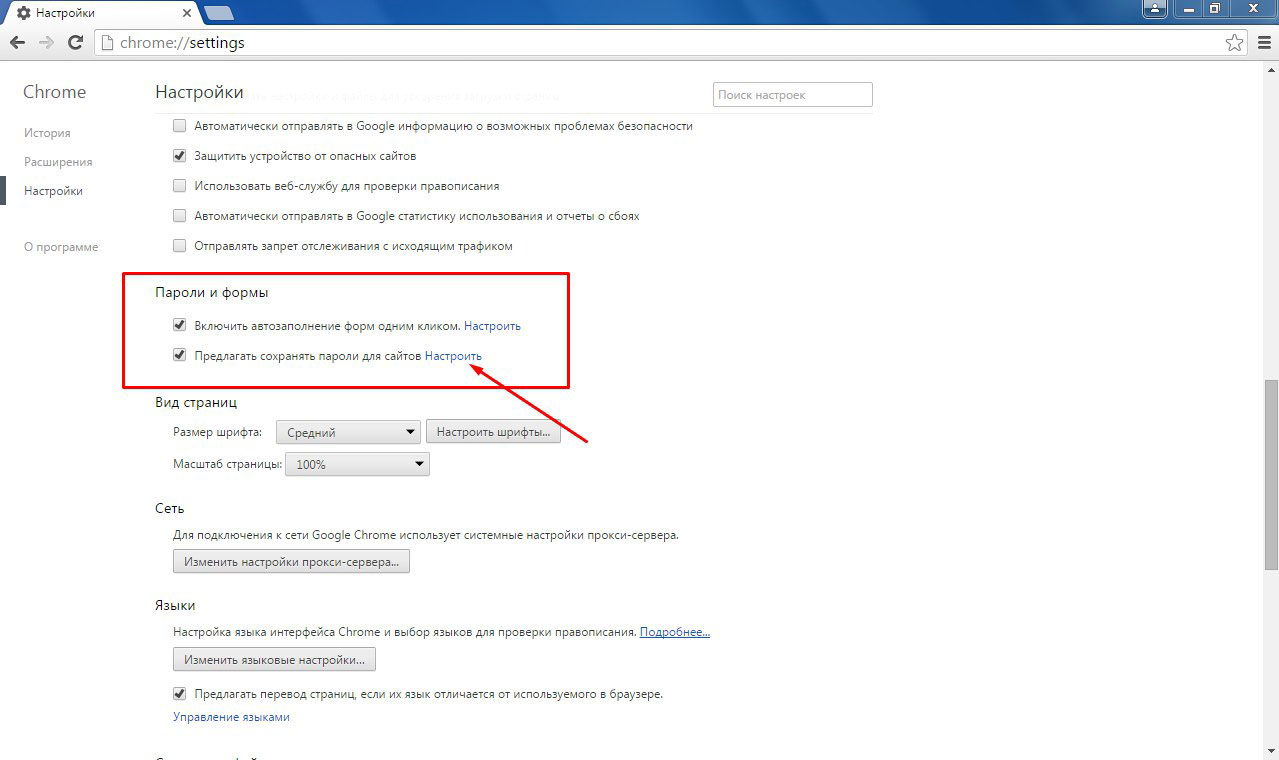
Однако, стоит знать, что учетная запись используется не только для того, чтобы в заголовках сообщений писать ваше ФИО или же предоставлять определенные доступы. Например, порой в сайтах с аккаунтами связывают и хранят некие дополнительные данные. Это может быть рейтинг (оценки выставляемые вам другими пользователями). Это может быть история ваших действий (например, переписка, дата и время входа и выхода). Это могут быть технические данные (например, все используемые компьютеры с этим аккаунтом). И тому подобное.
Поэтому не видитесь на тот миф, что «во всех аккаунтах только те данные, которые вы сами ввели». Но, и не стоит бросаться в крайности. Например, если сайт отслеживает компьютеры, которые использовались для входа, то это может быть банальная забота о безопасности, что особенно важно в случаях, когда дело касается финансовой стороны. Хотя, как говорится, у каждой медали две стороны.
Советую так же ознакомиться с обзором анонимность в интернете.
Создание аккаунта
В большинстве случаев, создать аккаунт очень просто. Для этого необходимо найти кнопку с названием вида «регистрация», «зарегистрироваться», «создать пользователя», «создать учетную запись» и тому подобное. После того, как вы нажмете эту кнопку, отобразится форма, в которой необходимо заполнить первоначальную информацию.
Для этого необходимо найти кнопку с названием вида «регистрация», «зарегистрироваться», «создать пользователя», «создать учетную запись» и тому подобное. После того, как вы нажмете эту кнопку, отобразится форма, в которой необходимо заполнить первоначальную информацию.
Примечание: Крайне советую сохранять всю ту информацию, которую вы вводили при регистрации.
Чаще всего, в таких формах обязательные к заполнению поля отмечены специальными символами. Например, красными звездочками. Кроме того, нередко встречаются объемные подсказки, написанные простым и доступным языком, так что даже начинающему пользователю становится по силам создать аккаунт.
Настоятельно рекомендую, при создании учетной записи, придерживаться здравой логики и осторожности. Например, ввод финансовых данных никак не может требоваться для регистрации пользователя в каком-нибудь сайте о рыбалке.
Советую так же ознакомиться с обзором что такое фишинг. Плюс несколько полезных заметок о том, как зарегистрироваться в известных социальных сетях: ВКонтакте, Фейсбук, Одноклассники.
Подтверждение аккаунта (активация)
К сожалению или к счастью, но многие вещи из обыденной жизни перетекли в интернет, поэтому необходимость отдельной активации или подтверждения аккаунта это нередкое явление. Требуется это для того, чтобы, например, сайт мог удостоверится в том, что введенный адрес электронной почты принадлежит вам. В этом случае, на почту придет письмо со специального вида ссылкой, по которой необходимо перейти, или же с кодом, который необходимо ввести в сайте.
Примечание: Если вы нигде не регистрировались, а вам, например, пришло подобное письмо, то настоятельно не советуется переходить по такой ссылке.
Обычно, о необходимости отдельной активации выдается соответствующее сообщение (с подробными инструкциями) либо после ввода данных в регистрационной форме, либо при попытке ввести логин и пароль, но бывают и различные вариации (зависит от фантазии авторов сайта).
Небольшой совет. Если в почте вы ничего такого не обнаружили, а упоминание о необходимости подтверждения было, то попробуйте сделать следующие действия. Во-первых, проверьте спам, вполне возможно, что письмо случайно оказалось там. Во-вторых, попробуйте ввести логин и пароль (об этом чуть далее), а затем посмотрите ссылку для повторной активации. В-третьих, обратитесь в техническую поддержку.
Во-первых, проверьте спам, вполне возможно, что письмо случайно оказалось там. Во-вторых, попробуйте ввести логин и пароль (об этом чуть далее), а затем посмотрите ссылку для повторной активации. В-третьих, обратитесь в техническую поддержку.
Войти в аккаунт
Под фразой «войти в аккаунт» подразумевают ввод пароля и логина. Для этого в сайте существует либо кнопка с нехитрым названием «Войти», нажав которую отобразится форма, либо специальный блок с заголовком вида «Авторизация» («Вход в сайт», «Войти в сайт» и так далее).
Соответственно, все, что обычно требуется от пользователя, это ввести логин (чаще всего либо уникальное название, придуманное вами в моменте регистрации, либо электронный адрес почты) и пароль, после чего нажать кнопку входа. В некоторых случаях (очень редких), могут так же потребоваться какие-то дополнительные действия. Например, пройти проверку на то, что вы не робот (ввести каптчу).
Автоматический вход в аккаунт
Чтобы пользователям не приходилось каждый раз вводить пароль и логин, многие сайты включают в себя специальные механизмы автоматического входа (для краткости, автовход). При этом бывают разные вариации, но, в подавляющем большинстве случаев, используется следующий: вход хранится до закрытия браузера (или всех страничек сайта) или некоторое время (день, неделю, месяц или даже год).
При этом бывают разные вариации, но, в подавляющем большинстве случаев, используется следующий: вход хранится до закрытия браузера (или всех страничек сайта) или некоторое время (день, неделю, месяц или даже год).
Обычно, это определяется специальной галочкой «сохранить пользователя» («сохранить вход», «запомнить меня» и тому подобное), которая находится в форме авторизации. Алгоритм простой. Если при входе галочка выключена, то, после закрытия всех страничек или браузера, придется снова вводить пароль и логин. Если же галочка выставлена, то в течение некоторого времени вы можете открывать сайт без повторной авторизации, при чем не важно закрывали вы браузер или нет.
Пара нюансов о механизме со временем. Обычно, можно встретить следующие два типа.
1. Вход хранится строго определенное время. Например, вошли в субботу и автовход хранится до следующей субботы, сколько бы вы не открывали сайт. После чего потребуется снова ввести логин и пароль.
2. Каждое открытие странички автоматически сдвигает время. Допустим, вошли в субботу и автовход так же сохранился до следующей субботы. Затем открыли сайт через пару дней, например, во вторник и автовход стал уже хранится до следующего вторника (как бы сдвинулся на то же количество дней). И так до бесконечности. Но, если же вы не открывали сайт в течение периода хранения, то придется снова входить.
Допустим, вошли в субботу и автовход так же сохранился до следующей субботы. Затем открыли сайт через пару дней, например, во вторник и автовход стал уже хранится до следующего вторника (как бы сдвинулся на то же количество дней). И так до бесконечности. Но, если же вы не открывали сайт в течение периода хранения, то придется снова входить.
Выйти из аккаунта
Как уже говорилось, к сожалению или к счастью, многие вещи перетекли в интернет (общение, финансы и прочее). Поэтому нередко требуется, а в ряде случаев даже настоятельно рекомендуется, осуществлять выход из аккаунта (особенно в сайтах, связанных с финансами).
Например, чтобы не произошла следующая ситуация. Вы вошли в социальную сеть, сохранили автовход, закрыли страничку и отошли попить чаю. После чего ваш знакомый открыл в вашем браузере этот же сайт и написал из под вашего аккаунта какой-нибудь шутливый статус или комментарий
Примечание: Стоит понимать, что тема существенно серьезнее, чем описана в примере.
Чаще всего, выйти из аккаунта очень просто. Для этого нужно найти кнопку «выход», нажать ее и при необходимости подтвердить выход. Если же такой кнопки не видно, то поищите подобный пункт в настройках учетной записи (личном кабинете). Если же и это не помогло, то стоит поискать информацию о том, как выйти из конкретного сайта, в интернете. В крайнем случае, можете написать в техническую поддержку.
Несколько полезных заметок о том, как выйти из социальных сетей ВКонтакте и Одноклассники.
Восстановление аккаунта
Обычно, если требуется восстановить аккаунт, то необходимо в блоке с регистрацией (или авторизацией) нажать кнопку (или ссылку) с названием вида «выслать временный пароль», «восстановить пароль», «восстановить логин» и тому подобное. После этого, в некоторых сайтах, можно будет выбрать метод, с помощью которого будет осуществлено восстановление данных. Чаще же это отправка письма с инструкциями в электронную почту. В случае пароля, это специального вида ссылка, перейдя по которой откроется форма с вводом следующего пароля. А в случае логина, его название и так же ссылка на форму с восстановлением пароля (опционально).
А в случае логина, его название и так же ссылка на форму с восстановлением пароля (опционально).
Стоит знать, что вариаций подходов к восстановлению данных очень много. Но, обычно, они не сильно отличаются от следующего обобщенного алгоритма:
1. Нажимаете кнопку.
2. Вас просят выполнить некоторые действия, чтобы подтвердить, что это ваш аккаунт.
3. После чего вы вводите следующий пароль.
4. Возможно повторно активируете аккаунт.
5. Учетная запись восстановлена.
Если вы внимательный читатель, то вероятно заметили, что в разделе про создание аккаунта советовалось сохранять все данные, которые вводились в форму. И это неспроста. Дело в том, что в ряде ситуаций эта информация может требоваться для подтверждения, что аккаунт принадлежит вам. Например, если почта недоступна. В такой ситуации, придется обратиться в техническую поддержку. Что вас могут там спросить? Не сложно догадаться.
Советую так же ознакомиться с обзором где хранить пароли. Плюс несколько полезных заметок о том, как восстановить страницы в социальных сетях ВКонтакте и Одноклассники.
Удаление аккаунта
У каждого человека может возникать необходимость в том, чтобы удалить аккаунт. Обычно, сделать это достаточно просто. Нужно только найти в личном кабинете (настройках учетной записи) соответствующий пункт и подтвердить действие.
Однако, существуют нюансы
1. Во-первых, далеко не всегда можно полностью удалить аккаунт. Например, может остаться переписка, ваши комментарии, фотографии или нечто подобное. Поэтому придется удалять их вручную (если такое возможно). Так же бывает, что запись не удаляется, а деактивируется (иными словами, данные могут быть недоступны извне, но при этом продолжать храниться внутри сайта).
2. Во-вторых, в некоторых сервисах (сайтах) информация хранится в течение некоторого времени после удаления учетной записи. Сделано это для того, чтобы вы могли восстановить аккаунт даже после его удаления.
3. В-третьих, ваша публичная информация могла быть скопирована. Например, ваш знакомый зашел к вам на страницу, увидел там интересный альбом с фотографиями и скопировал их к себе (а непросто сделал репост). В этом случае, даже если вы удалите фотографии у себя, они останутся у вашего знакомого.
В этом случае, даже если вы удалите фотографии у себя, они останутся у вашего знакомого.
Советую так же ознакомиться с обзором Интернет конфиденциальность. Несколько полезных заметок о том, как удалить страницы в социальных сетях ВКонтакте, Фейсбук, Одноклассники и Твиттер.
Что значит «заблокировали аккаунт»?
Если вы попытались войти в учетную запись и увидели сообщение «ваш аккаунт заблокирован», то это означает, что действия, совершенные из под вашей учетной записи, не соответствовали требованиям. При чем не важно, вы ли конкретно совершали данные действия или некий ваш знакомый решил пошутить.
Примечание: Вообще, произойти подобное может по разным причинам, вплоть до ошибки в самом сайте. Однако, чаще всего это рассылка спама, оскорбления и прочее.
Чтобы разблокировать ваш аккаунт, необходимо обратиться в техническую поддержку и выяснить причины. Обращаю ваше внимание, что писать необходимо вежливо и без лишних эмоций. Грубость, хамство и прочая агрессия в данном случае недопустимы. Они лишь снизят шансы, что учетную запись разблокируют. Тут важно понимать, что везде существуют нюансы. Как говорится, количество химических веществ в напитке прямопропорционально зависит от вежливости.
Они лишь снизят шансы, что учетную запись разблокируют. Тут важно понимать, что везде существуют нюансы. Как говорится, количество химических веществ в напитке прямопропорционально зависит от вежливости.
Советую так же ознакомиться с обзорами Как правильно задавать технические вопросы и Чего не стоит делать при проверке технической поддержки продукта.
Как защитить свой аккаунт?
Вообще, вопрос защиты своего аккаунта достаточно сложный и подразумевает массу нюансов, но вот несколько основных советов, с которых стоит начинать:
1. Используйте сложные пароли.
2. Не используйте один и тот же пароль для разных сайтов. Суть проста — если один пароль станет известным, то остальные будут в безопасности.
3. Не рассказывайте никому не только о своем пароле, но и о логине. Подобрать пароль это одно, а вот одновременно подобрать и пароль и логин это совершенно иное.
4. Периодически проверяйте активность в своей учетной записи. Если обнаружили что-то неестественное, то меняйте пароль.
5. Регулярно проверяйте свой компьютер антивирусом.
6. Если вы часто отлучаетесь от компьютера или сайт связан с важными данными (например, финансы), то заведите хорошую привычку выходить из аккаунтов.
7. При создании важных учетных записей, используйте только достоверную информацию (вопрос к восстановлению).
8. Если в сайтах используются вопросы вроде «девичья фамилия», то старайтесь придумывать такие ответы, которые сложно было бы узнать другим людям. Например, для вопроса «любимая жвачка» ответ «100 банок с машинным маслом».
9. Старайтесь лишний раз не предоставлять доступ к вашей учетной записи, без нужной на то необходимости. А еще лучше после подобного менять пароль.
10. Не переходите по странным ссылкам, особенно если они пришли от неизвестных вам сайтов или людей.
11. Помните о здравой логике и том, что у вас своя голова. Например, если сайт о котиках просит вас для просмотра картинок или при регистрации ввести какие-то личные финансовые данные, то вряд ли это добрый и милый сайт о котиках.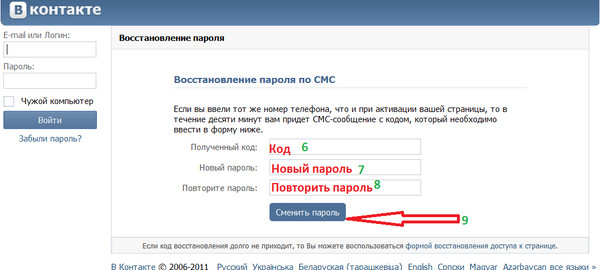
Советую так же ознакомиться с обзором Как повысить уровень безопасности личных данных в интернете.
Теперь, вы знаете что такое аккаунт, а так же многие важные аспекты.
☕ Понравился обзор? Поделитесь с друзьями!
- Rundll32.exe — что это такое?
- Что такое капча (CAPTCHA)?
Добавить комментарий / отзыв
Как убрать свой пароль и логин если он сохранен вконтакте на компьютере
Как удалить логин и пароль в ВК при входе, если случайно сохранила в браузере?
Как удалить пароль в ВК при входе? Пользователи интернета практически ежечасно ищут ответ на подобный вопрос в сети Интернет. Почему так происходит?
Функция «Автосохранение», встроенная во все современные браузеры, очень сильно облегчила нам жизнь. Раньше логины и пароли от многочисленных сайтов, почтовых ящиков, мессенджеров приходилось записывать куда-то в файл или в блокнот. Часто записи терялись, что приводило к трудностям с авторизацией. Некоторые пользователи пытались запоминать свои данные или пользовались одними и теми же для входа на все сайты. Но такие аккаунты легко взламывались. Теперь при авторизации данные автоматически вводятся в нужную графу и хранятся в памяти браузера, пока не потребуются снова.
Но такие аккаунты легко взламывались. Теперь при авторизации данные автоматически вводятся в нужную графу и хранятся в памяти браузера, пока не потребуются снова.
Автосохранение паролей очень удобная функция, если вы все время работаете на одном компьютере.
Но, что если «случайно сохранила» свои данные в браузере, работая в интернет-клубе или просто на арендованном ноутбуке? Оставлять настолько важную информацию доступной чужим людям очень рискованно. Представьте, вашим аккаунтом завладеет мошенник, и начнет вымогать деньги у ваших друзей от вашего имени или расслать зараженные вирусами файлы? Конечно, это утрированный пример, но удалить логин и пароль ВК, чтобы они не отображались автоматически необходимо!
Как удалить номер телефона в контакте при входе в Google Chrome и Opera?
Избавиться от сохраненного логина ВК довольно просто. Следует стереть данные из кэша браузера.
- Если вы предпочитаете Google Chrome или Opera, разработанными на основе Chromium, то воспользуйтесь одновременно клавишами: CTRL, SHIFT, DELETE.

- На экране появится окошко. В нем отмечайте пункты, требующие удаления: «Пароли» и «Cookie».
Установите максимальный период. Дальше клацайте на кнопку «Очистить».
Как проверить, дали проделанные манипуляции ожидаемый результат или нет?
Зайдите на vk.com. Формы авторизации будут пустыми.
Теперь вам известно, как удалить логин в ВК при входе. Если он снова случайно сохранится, то не составит труда справиться с проблемой.
Можно ли удалить пароль от ВК из браузера Firefox?
Браузер Фаерфокс характеризуется особой спецификой настроек. Чтобы попасть в нужный раздел необходимо пройти по следующему пути: «Инструменты», пункт «Настройки». Найдите вкладку «Защита», кнопку «Сохраненные логины». За логином закреплена вся информация для входа, в том числе и пароль. Удаляйте.
Как убрать сохраненный пароль ВКонтакте в браузере Яндекс?
Приходится часто менять место дислокации? Просто не любите оставлять данные входа в соцсети ВК сохраненными в Яндекс-браузере? Необходимо не забывать удалять их после очередной сессии в Интернете. Неважно чем продиктовано желание убрать личную информацию из памяти браузера, главное знать, как осуществить задуманное быстро и без лишних трудностей.
Неважно чем продиктовано желание убрать личную информацию из памяти браузера, главное знать, как осуществить задуманное быстро и без лишних трудностей.
У браузера своя система настроек. Трудно сориентироваться, где хранятся логины и пароли? Пользуясь инструкцией, вы легко уберете сохраненный пароль из Яндекс-браузера, и он перестанет показываться при входе в ВКонтакт.
- Заходите в «Настройки».
- Выбирайте вкладку «Пароли и автозаполнение».
- Нажмите «Управление паролями».
- Вы увидите сохраненные паролями от всех интернет-ресурсов.
- Для удаления наведите курсор мышки на крестик, нажмите его.
Пять несложных манипуляций и информация окончательно исчезнет из памяти компьютера.
Как удалить сохраненный пароль в ВК при входе известно. Но в настройках включена функция «Автосохранение», во время новой сессии он пересохранится.
Как избежать проблемы в будущем?
Не хотите каждый раз удалять данные для входа в ВК? Отключите функцию «Автосохранение».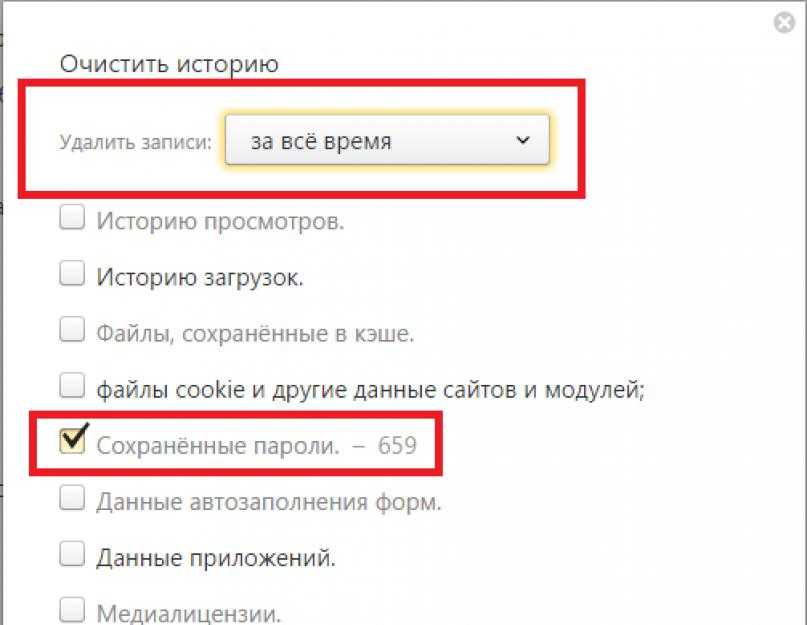
Зайдите в настройки. Прокрутите страничку до самого конца, пока не увидите кнопку «Дополнительные настройки». Нажмите на нее.
В разделе «Пароли автозаполнение» снимите галочку с пункта «Сохранять пароли».
Теперь вы можете спокойно пользоваться браузером «Яндекс» на компьютере, не беспокоясь о безопасности своего профиля ВК. Даже если в форме авторизации сохранится номер телефона, без пароля никто не сможет войти в аккаунт.
Кто знает, чем это может закончиться. Особенно, если вы привыкли обсуждать во время переписки в соцсетях важные дела.
Как удалить, убрать сохраненный пароль в Контакте в браузере?
Статья описывает, как удалять из различных браузеров сохранённые пароли от соцсети «Вконтакте».
Каждый пользователь, кто зарегистрирован в социальной сети «Вконтакте», может заходить на этот сайт автоматически без ввода логина и пароля на клавиатуре. Для этого в каждом браузере предусмотрена соответствующая функция. Это очень удобно, так как пользователей утруждает постоянно вводить пароль на сайт, тем более если они это делают довольно часто. Вы можете просто перейти по ссылке в соцсеть «Вконтакте» и сразу же оказаться в своём аккаунте.
Вы можете просто перейти по ссылке в соцсеть «Вконтакте» и сразу же оказаться в своём аккаунте.
Как удалить, убрать сохраненный пароль в Контакте в браузере
Но при этом пользователи сталкиваются с одним очень существенным недостатком – полным отсутствием безопасности. Дело в том, что пароль и логин, которые автоматически вводятся при входе на сайт, хранятся в браузере, а точнее на компьютере в определённой относящийся к браузеру папке. Таким образом эту информацию могут свободно украсть мошенники и завладеть вашим аккаунтом.
Поэтому пользователь стоит перед выбором – либо комфорт, либо безопасность. Каждый выбирает для себя сам, стоит ли ему рисковать. Авторизация на сайте «Вконтакте» путём набора логина и пароля с клавиатуры, конечно, займёт некоторое время, но зато никто не сможет зайти в ваш аккаунт.
Если вы решились отдать предпочтение безопасности, и у вас уже есть сохранённый пароль в браузере, то в данном обзоре мы поможем вам удалить эту конфиденциальную информацию.
Как удалить сохранённый пароль от аккаунта во «Вконтакте» из браузера «Гугл Хром»?
Для того чтобы удалить пароль от аккаунта от своей странички во «Вконтакте» в браузере «Гугл Хром», сделайте следующее:
- Зайдите в настройки браузера через верхнее правое меню
Как удалить, убрать сохраненный пароль в Контакте в браузере
- Вы окажитесь на странице настроек. Прокрутите страницу вниз и нажмите на «Дополнительные»
Как удалить, убрать сохраненный пароль в Контакте в браузере
- Далее снова прокрутите страницу немного вниз и нажмите на «Очистить историю»
Как удалить, убрать сохраненный пароль в Контакте в браузере
- Откроется окошко. Установите галки так, как показано на скриншоте (можете поставить галку только напротив пункта «Пароль», если не хотите удалять остальные данные) и очистите историю. После этого все сохранённые пароли и логины в «Гугл Хроме» будут удалены.

Как удалить, убрать сохраненный пароль в Контакте в браузере
Теперь, если вы хотите, чтобы в этом браузере пароль больше не сохранялся автоматически, проделайте следующее:
- Снова зайдите в настройки, как было указано выше, также пройдите в «Дополнительные»
- Прокрутите страницу вниз и обратите внимание на раздел «Пароли и формы»
Как удалить, убрать сохраненный пароль в Контакте в браузере
- Пройдите в оба пункта и поставьте ползунок в положение «Выкл.»
Как удалить, убрать сохраненный пароль в Контакте в браузере
Как удалить сохранённый пароль от аккаунта во «Вконтакте» из браузера «Мозилла Фаярфокс»?
Для того чтобы удалить пароль от аккаунта от своей странички во «Вконтакте» в браузере «Мозилла Фаярфокс», сделайте следующее:
- Пройдите в настройки «Мозиллы»
Как удалить, убрать сохраненный пароль в Контакте в браузере
- Зайдите в раздел «Защита» и проставьте галки, как показано на скриншоте.
 В частности, нужно убрать две галки под пунктом «Логины».
В частности, нужно убрать две галки под пунктом «Логины».
Как удалить, убрать сохраненный пароль в Контакте в браузере
- Далее нажмите одновременно Ctrl, Shift и Del. В открывшемся окне проставьте галки, как предложено на картинке. Нажмите на «Удалить сейчас».
Как удалить, убрать сохраненный пароль в Контакте в браузере
Как удалить сохранённый пароль от аккаунта во «Вконтакте» из браузера «Опера»?
Для того чтобы удалить пароль от аккаунта от своей странички во «Вконтакте» в браузере «Опера», сделайте следующее:
- Пройдите в настройки «Оперы»
Как удалить, убрать сохраненный пароль в Контакте в браузере
- Зайдите в раздел «Безопасность» и уберите галки, как показано на скриншоте
Как удалить, убрать сохраненный пароль в Контакте в браузере
- Далее нажмите одновременно Ctrl, Shift и Del, в открывшемся окне проставьте настройки так, как предложено на картинке.

Как удалить, убрать сохраненный пароль в Контакте в браузере
Как удалить сохранённый пароль от аккаунта во «Вконтакте» из браузера «Интернет Эксплорер»?
Для того чтобы удалить пароль от аккаунта от своей странички во «Вконтакте» в браузере «Интернет Эксплорер», сделайте следующее:
- Через верхнее правое меню зайдите в «Свойства браузера«
Как удалить, убрать сохраненный пароль в Контакте в браузере
- В открывшемся окне уберите галку с опции, указанной красной стрелкой на скриншоте. После этого нажмите на «Удалить журнал автозаполнения».
Как удалить, убрать сохраненный пароль в Контакте в браузере
- Поставьте галку напротив пункта «Пароли» и нажмите на «Удалить»
Как удалить, убрать сохраненный пароль в Контакте в браузере
Как удалить сохранённый пароль от аккаунта во «Вконтакте» из браузера «Яндекс.
 Браузер»?
Браузер»?Для того чтобы удалить пароль от аккаунта от своей странички во «Вконтакте» в браузере «Яндекс.Браузер», сделайте следующее:
Как удалить логин и пароль при входе в ВКонтакте?
Сегодня рассмотрим одну ситуацию, с которой крайне часто сталкиваются пользователи. Допустим, что имеется один компьютер, которым пользуются сразу несколько членов семьи. Если сохранить логин и пароль от своей страницы в браузере, то даже в ваше отсутствие любой человек, который имеет доступ к компьютеру, сможете спокойно зайти в ваш аккаунт. Что бы этого избежать, необходимо удалить часть данных из браузера. Каких именно?
Выглядит это примерно вот каким образом:
Что бы удалить логин и пароль, вам нужно очистить данные в браузере. Если вы используете Google Chrome, Яндекс.Браузер, Opera или любой другой браузер, который работает на основе Chromium, то вам всего лишь необходимо нажать на сочетание клавиш CTRL+SHIFT+DELETE. Откроется окно.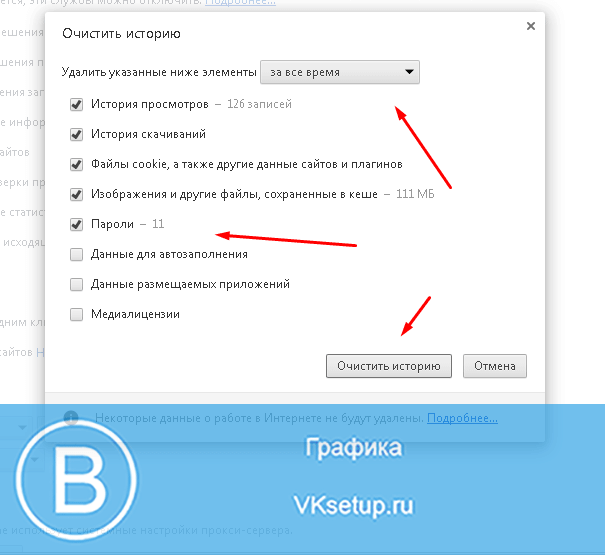 В нем необходимо выбрать пункты для удаления. В нашем случае это «Пароли», «Файлы cookie, а также другие данные сайтов и плагинов». В верхней части выбираем период, за который нужно удалить данные (лучше выбирать «За все время»).
В нем необходимо выбрать пункты для удаления. В нашем случае это «Пароли», «Файлы cookie, а также другие данные сайтов и плагинов». В верхней части выбираем период, за который нужно удалить данные (лучше выбирать «За все время»).
Затем нажимаете «Очистить историю» и ждете, пока данные будут удалены. После этого заходите на сайт vk.com и смотрите на результат — информация о вашем личном кабинете будет удалена.
Обратите свое внимание, что при указанных действиях будут удалены пароли для всех сайтов, которыми вы пользовались. Кроме того, произойдет деавторизация на всех сайтах, поэтому, если вы забыли пароль от какого-либо ресурса, вам придется его восстановить. Так что перед процессом настоятельно рекомендуем вспомнить данные о важных ресурсах.
В случае, если вы используете Mozilla Firefox, придется действовать другим путем. Идем в настройки («Инструменты» — «Настройки»). Здесь находим раздел «Защита» и щелкаем по кнопке «Сохраненные логины». Здесь вы увидите список логинов, а вместе с ними — и пароли. Просто удаляете логин для ВКонтакте, вместе с ним удаляется и пароль.
Просто удаляете логин для ВКонтакте, вместе с ним удаляется и пароль.
Это наиболее удобные способы для удаления данных из браузера. Заодно настоятельно рекомендуем вам не сохранять логин и пароль от аккаунта в браузере никогда в будущем, поскольку это может привести к печальным последствиям (если кто-то без вашего ведома захочет взглянуть на вашу страницу).
Как удалить сохраненный логин и пароль ВКонтакте в Яндекс Браузере
Как убрать сохраненный пароль ВКонтакте в браузере Яндекс? Этот вопрос возникает в тех случаях, если пользователь ввел неправильный пароль при входе, да еще и сохранил его. Вот тогда нужно знать все о том, как его удалить. В этом материале мы расскажем о том, как выполнить сие действие. Вообще, для удаления паролей в Яндекс Браузере есть несколько способов. Однако один из них слишком уж жесткий. Он очистить не только комбинацию для входа в ВК, но и все остальные коды. Тем не менее, эти два способа реально могут помочь. И поэтому мы рассмотрим их все. Стоит отметить, что в Яндекс Браузере реализована весьма неплохая защита паролей. Настоятельно рекомендуем ею воспользоваться.
Стоит отметить, что в Яндекс Браузере реализована весьма неплохая защита паролей. Настоятельно рекомендуем ею воспользоваться.
Вариант 1. Используем менеджер паролей
Это самый простой и логичный способ. В менеджере хранятся данные для доступа ко всем сайтам, на которые заходили при помощи конкретного веб-обозревателя. И менеджер позволяет управлять комбинациями.
Для осуществления задуманного нам придется попутешествовать по настройкам Яндекс Браузера. Менеджер паролей вовсе не скрыт. И это радует. Но на всякий случай мы предоставим подробную инструкцию, рассказывающую о том, что и как нужно делать.
- Нажимаем на кнопку с тремя горизонтальными полосками. Она находится в правом верхнем углу окна.
- Теперь появится меню, в котором нужно выбрать пункт «Пароли и карты».
- Ищем запись «ВКонтакте» и просто кликаем по ней. Для выделения галочкой.
- Далее внизу появится кнопка «Удалить». Щелкаем по ней.

- Перезапускаем веб-обозреватель (на всякий случай).
Вот так можно удалить код доступа к ВКонтакте при помощи Яндекс Браузера и его менеджера паролей. Однако есть еще один способ, который может помочь. Но он удалит все подряд, а не только один код. Если вас это не пугает, то тогда приступим.
Вариант 2. Инструмент очистки кэша
Да, эта штука тоже может удалить пароли. Правда, со всех сайтов. Но тем не менее, проблема будет решена. Все, что нам нужно – немного покопаться в настройках Яндекс Браузера. Причем даже не в скрытых.
Стоит отметить, что использовать этот инструмент нужно с известной долей осторожности. Иначе можно удалить что-нибудь не то. И тогда появятся другие проблемы. Впрочем, вот подробная инструкция, рассказывающая, как и что нужно делать.
- Нажимаем на кнопку с тремя горизонтальными полосками. Ее можно найти в правом верхнем углу окна.
- В появившемся меню переходим на пункт «История».
- Далее снова кликаем по пункт «История», но уже в другом меню.




 В частности, нужно убрать две галки под пунктом «Логины».
В частности, нужно убрать две галки под пунктом «Логины».

